特集
iPhoneがいっぱいになったらどうしたらいいの? iPhoneの写真を保存する その2 iCloud編
- 2014年3月10日
- 更新しました: 2024年8月26日 12:29
iPhoneを使い始めて写真撮影にはもうデジカメを使わない、という人も多いのではないでしょうか。手軽に比較的クオリティの高い写真が撮れるiPhoneですが、写真がどんどん増えていくと気になるのが容量です。1/3ではiPhoneの写真をPCに移動し保存する方法をご紹介しました。2回目となる今回は、iPhoneを使っていると頻繁に表示される「iCloud」とは何か、またその利用法についてご紹介します。
iCloudって何?
そもそもiCloudとは何なのでしょうか。クラウドサービスとは、インターネットという広い空に雲のように浮かんでいる貸しスペースに自分のデータを保存できるサービスのことで、iCloudはアップルが提供しているクラウドサービスの一種です。
では、iCloudは何をしてくれるのでしょうか。iCloudが通常のクラウドサービスと異なるのは、iPhone内のデータのバックアップを自動的に取ってくれる点です。つまり、iPhoneに保存してある、写真や連絡先などさまざまなデータがクラウド上にバックアップされ、万が一iPhoneが壊れてしまった場合でもデータの消失を防ぐことができます。
「iCloudがストレージ不足」って、どういうこと?
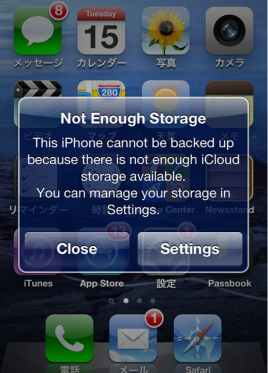
iPhoneを長く使っている人なら、「ストレージが足りません。iCloudのストレージに十分な空き容量がないため、このiPhoneはバックアップできません」という意味のメッセージが表示されるこの画面に見覚えがありますよね。私の場合、iPhoneを使い始めて1年を経過したころから、この画面が頻繁に表示されるようになりました。
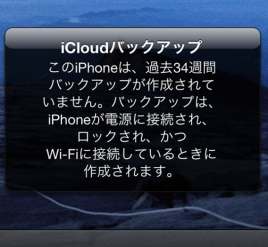
「iCloudによるバックアップが行われていない」というメッセージ
また「ストレージが足りません」というメッセージほど頻繁ではないのですが、「iCloudのバックアップが作成されていません」というメッセージも表示されます。
これらの画面が表示された際、私の頭には「容量16GBのiPhoneを買ったから、まだデータ容量はかなり空きがあるはずなのに、なぜこの画面が表示されるの?」「iCloudのバックアップって、いったい何?」という疑問が浮かびました。どういうことなのでしょうか?
iPhoneとiCloudのストレージは別物です
iPhoneを新しく入手するとき16GB、32GB、64GBから選ぶ容量は、iPhone本体で使用可能なストレージの容量になります。4S(iOS5)以降のiPhoneには、この本体のストレージとは別に、なんとiCloudがデフォルトで5GB分ついてきます。iPhone自体の容量は選べますが、iCloudの容量は最初から決まっています。
iPhoneの購入時には本体のストレージ容量については検討しても、iCloudの容量について選んだり検討したりすることはまれです。そのため、実際にiPhoneを使ってみて初めて、iCloudの存在を認識することが多いようです。
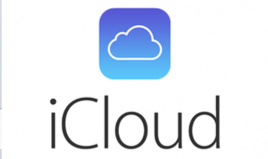
ただ注意すべきなのは、iCloudを無料で使える容量は5GBです。なので、16GBのiPhoneを購入した私でも、写真をパシャパシャ撮り続けているうちに写真をはじめiPhoneに保存されているデータのサイズが5GBを軽く超えてしまい、「iPhone内のデータすべてのバックアップにはiCloudの容量が足りませんよ」という意味のメッセージが出るようになってしまったのでした。勘違いしないでいただきたいのは、iPhone内のデータすべてのバックアップがされていないからといって、iPhoneに保存したデータが失われたのではない点です。とはいっても、友人知人の連絡先や旅先の写真など、重要な情報がぎっしり詰まっているiPhoneのデータ、なくなってしまっては困りますよね。
大切なデータをバックアップする方法
iCloudの容量5GBを既に超えてしまっているiPhoneのデータのバックアップを取るためには、いくつか方法があります。1つ目は、iCloudのストレージプランを変更する方法です。iCloudのストレージプランは5GB以上になると利用料金が必要です。10GB(合計15GB)が年間2000円、20GB(合計25GB)が年間4000円、50GB(合計55GB)が年間10000円となっていますので、必要に合わせてストレージを購入できます。
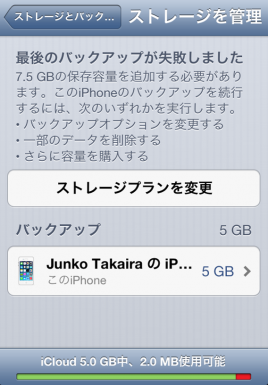
このiCloudは、バックアップ対象のデータ容量が大きすぎるため、バックアップに失敗しています。。
「設定」→「iCloud」→「ストレージとバックアップ」→「ストレージプランを変更」の順にタップし、購入手続きに進みましょう。
2つ目の方法として、バックアップにはお金を使いたくない場合、もしくは重要なデータのみの保存で良い場合には、iCloudでバックアップするデータに優先順位を付けて指定し直す方法があります。先ほどの手順と同じく、「設定」→「iCloud」→「ストレージとバックアップ」→「ストレージを管理」の順にタップ。「ストレージプランを変更」から「バックアップ」にタップすると、このiPhoneで最新のバックアップ行われた日、バックアップされたデータのサイズ、iPhone内に存在しているデータのどれがバックアップされているかが表示されます。優先順位が低いデータのバックアップを「オフ」に、絶対になくしたくないデータは「オン」に変更しましょう。
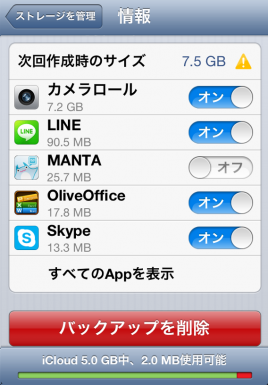
失いたくないデータは「オン」にしてiCloudでバックアップを取りましょう
3つ目は、大切な写真やデータをPCもしくはクラウドサービスに保存する方法です。私の場合、カメラロールの写真だけで容量が7.2GBあり、そもそも無料のiCloudプランでは写真のバックアップを取ることができません。そこで私は、いらない写真はこまめに消去し(1/3)、大切な写真やデータはPCもしくはクラウドサービスに保存する(3/3)ことにしました。今のところiCloudのストレージは購入していません。
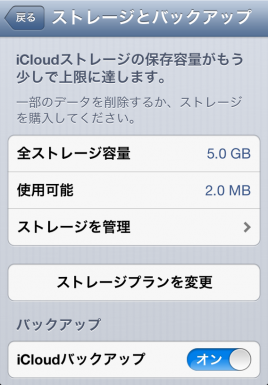
なんと、iCloudの5.0GBの容量のうち、わずか2.0MBしか空いていません!
